ハングアウトの起動はいくつものやり方があることは理解している。例えば、
1. ハングアウト本体の起動
2. Google+内部からの起動
3. それに最近発見したGメ-ル内部からの起動
4. 最新の発見としてはクロ-ムの初期画面からの起動がある。右上のイチョウマ-クを押す場合だ。
上記の2. に関してはかなり深くまで探索したし、もっと探索しようと思えば出来るが、
2.1 今までの探索で表示される内容が分かりにくかったのと、
2.2 X印で強引にハングアウトを停止状態に追い込むのではなく、適切なボタンを押して止めたかったのに、その方法が簡単には表示されなかった事を考えると、クロ-ムの起動画面から開始する方がとても分かりやすいとの印象を受けた。例えば次の画像だ。

これは、「誰々さんを呼び出しています」に続いて表示される画面で、G+では見られなかったものだ。とても親切で、今どのような状態か、判断しやすい。
だから、この記事では(クロ-ムの初期画面は絶対的な初期画面であることと、各段階の説明の解りやすさを考慮して、更にボルネオ行きまで残された時間も短いので)この画像に至る道筋と、この後、どのようにすれば鹿児島につながるか、その辺を根ほり葉ほりしてみる。
最初の画面が次だ。

ここで、ビデオアイコンを押せば、その方向に行くのは何となく感じるが、その前に「新しい会話」の部分を開いてみて、何が出来るのか探索してみたい。
そして、「新しい会話」を押してみて、鹿児島を招待できそうな「招待」ボタンを押した結果が次の画像になる。

結局、このル-トを辿っても、鹿児島をビデオチャットに呼び出すことは無理そうなので、先に見たビデオアイコンを押すことにする。ちなみに、この画面で見えている「終了」を押すと、現在のポップアップメニュ-が消えるだけで、ハングアウトの開始や停止とは無関係のようだ。
ビデオアイコンを押すと、次のようになる。

そして、この後、すぐに、この記事の冒頭の画面に切り替わる。鹿児島ではリモコンの入力切替しか出来ないので、このまま放っておけば何も起きないので、遠隔操作に切り替えて、鹿児島の画面に入り込み、「ビデオチャットに応じます」とのアクションを取らなければならない。
---------------------------------------------------------------------------
この記事はここで唐突に終了する。理由は、既に時間が限られているので、絶対に確実なハングアウトの開始と終了の手順を、絶対に脇道にそれないで、マニュアル化するのが 望ましいと思うからだ。なので、その内容は次の記事になる。この記事の大部分は、仮に脇道にそれると、どうなるかを説明するものでしかない。
高齢者用のシステムは完成には遠いが、現在、東京の自室でシミュレ-トしている鹿児島向けの機器を実際に鹿児島に運び込む必要性を痛感する。手順書を作って、印刷して、説明して、実演して、更には万が一の時のために関係者の助けを得られるような交渉や説明など、ボルネオに移動する前にやらなければならないことが目白押しだ。
既に、不十分でも、最低限の双方向通信手段は確保できたと考えるからでもある。










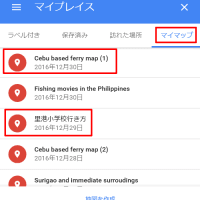
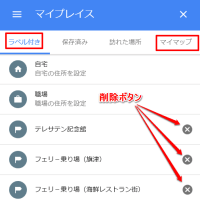
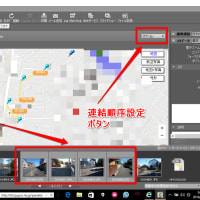
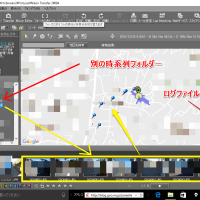
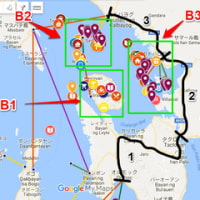
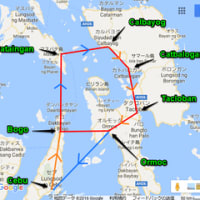



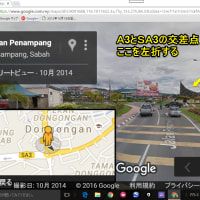
※コメント投稿者のブログIDはブログ作成者のみに通知されます